Szybko policz, ile razy słowo pojawia się w komórce lub zakresie
Kutools dla programu Excel
Zwiększa Excela o ponad 300
Potężne funkcje
Czy kiedykolwiek zdarzyło Ci się zliczać, kiedy określone słowo pojawia się w komórce lub zakresie arkusza? Właściwie możesz zastosować formułę, aby ją obniżyć. Ale może to być czasochłonne, jeśli jesteś nowicjuszem w formule. Kutools dla programu Excel'S Policz liczbę słów narzędzie może pomóc szybko policzyć liczbę wystąpień słowa w pojedynczej komórce lub zakresie arkusza roboczego za pomocą zaledwie kilku kliknięć.
Policz, ile razy słowo pojawia się w jednej komórce
Policz, ile razy słowo pojawia się w zakresie
Policz, ile razy słowo pojawia się w jednej komórce
Jak pokazano na poniższym zrzucie ekranu, przypuśćmy, że chcesz policzyć, ile razy słowo „tyw komórce B3, wykonaj następujące czynności, aby to osiągnąć.

1. Wybierz pustą komórkę (tutaj wybieram D3), dla której wyprowadzisz wynik, i kliknij Kutools > Pomocnik formuły > Pomocnik formuły.
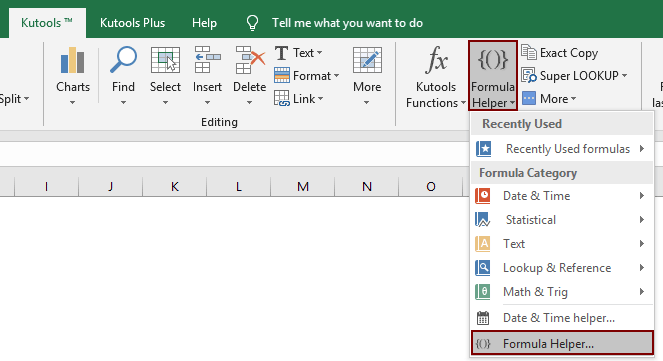
2. w Pomocnik formuł okno dialogowe, skonfiguruj w następujący sposób.
- W Wybierz formułę pole, znajdź i wybierz Policz liczbę słów;
Tips: Możesz sprawdzić FILTRY wprowadź określone słowo w polu tekstowym, aby szybko przefiltrować formułę. - W Tekst zaznacz komórkę, w której chcesz policzyć liczbę określonego słowa;
- W słowo zaznacz komórkę zawierającą słowo lub bezpośrednio wprowadź konkretne słowo, które będziesz liczyć;
- Kliknij OK przycisk. Zobacz zrzut ekranu:

Następnie wynik jest umieszczany w wybranej komórce.

Uwaga: Jeśli chcesz policzyć, ile razy słowo pojawia się w każdej komórce listy, możesz zastosować rozszerzenie Policz liczbę słów w pierwszej komórce, a następnie przeciągnij uchwyt automatycznego wypełniania w dół do potrzebnych komórek.
Policz, ile razy słowo pojawia się w zakresie
Jak pokazano na poniższym przykładzie, jeśli chcesz policzyć, ile razy słowo „skoroszyt” pojawia się w zakresie B3: B6, wykonaj następujące czynności:
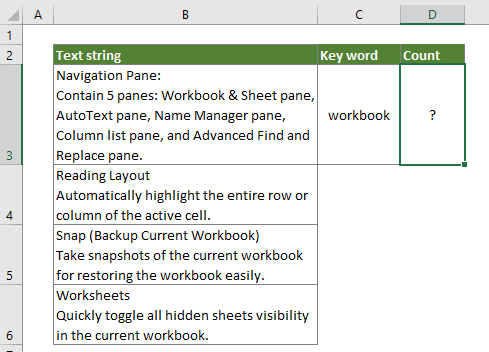
1. Wybierz pustą komórkę i kliknij Kutools > Pomocnik formuły> Pomocnik formuły.
2. w Pomocnik formuły okno dialogowe, skonfiguruj w następujący sposób.
- W polu Wybierz formułę znajdź i wybierz Policz liczbę słów;
Tips: Możesz sprawdzić FILTRY wprowadź określone słowo w polu tekstowym, aby szybko przefiltrować formułę. - W Tekst zaznacz zakres, w którym chcesz policzyć liczbę określonego słowa;
- W słowo zaznacz komórkę zawierającą słowo lub bezpośrednio wprowadź konkretne słowo, które będziesz liczyć;
- Kliknij OK przycisk. Zobacz zrzut ekranu:
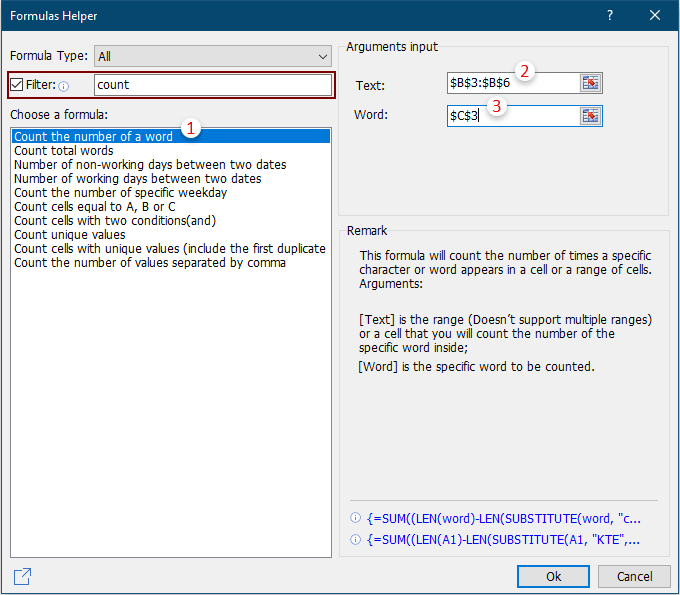
Następnie wynik jest umieszczany w wybranej komórce.
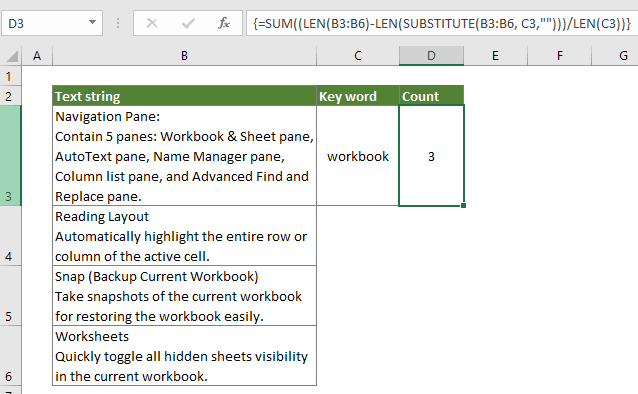
Uwagi:
1. Ta funkcja rozróżnia wielkość liter.
2. Ta funkcja obsługuje Cofnij (Ctrl+Z).
3. Jeśli ci się to podoba Pomocnik formuły, możesz kliknąć Udostępnianie ikona ![]() Pomocnik formuł okno dialogowe, aby udostępnić je znajomemu za pośrednictwem poczty elektronicznej lub w mediach społecznościowych, takich jak Facebook, Twitter, Linkedin i Weibo.
Pomocnik formuł okno dialogowe, aby udostępnić je znajomemu za pośrednictwem poczty elektronicznej lub w mediach społecznościowych, takich jak Facebook, Twitter, Linkedin i Weibo.

Demo: Szybko policz, ile razy słowo pojawia się w komórce lub zakresie
Kutools dla programu Excel: z ponad 300 przydatnymi dodatkami do programu Excel, które można wypróbować bezpłatnie i bez ograniczeń w ciągu 30 dni. Pobierz i bezpłatną wersję próbną teraz!
Poniższe narzędzia mogą znacznie zaoszczędzić czas i pieniądze. Który z nich jest dla Ciebie odpowiedni?
Karta Office: Korzystanie z przydatnych kart w biurze, jak droga Chrome, Firefox i New Internet Explorer.
Kutools dla programu Excel: Ponad 300 zaawansowanych funkcji programu Excel 2021, 2019, 2016, 2013, 2010, 2007 i Office 365.
Kutools dla programu Excel
Opisana powyżej funkcjonalność to tylko jedna z 300 potężnych funkcji Kutools for Excel.
Zaprojektowany dla programu Excel (Office) 2021, 2019, 2016, 2013, 2010, 2007 i Office 365. Bezpłatne pobieranie i używanie przez 30 dni.
